win11开机自动打开默认应用 Win11开机自启动软件设置方法
更新时间:2024-12-30 15:55:28作者:xiaoliu
Win11系统作为微软最新一代操作系统,带来了许多新的功能和特性,其中开机自动打开默认应用是许多用户关注的一个问题。在Win11中,用户可以通过简单的设置来实现开机自启动软件,让常用的应用程序在系统启动时自动运行,提高工作效率和使用体验。接下来我们将介绍如何在Win11中设置开机自启动软件的方法。
具体步骤:
1.在电脑桌面,鼠标右键进行单击。勾选【个性化】。

2.进入设置,点击【应用】。
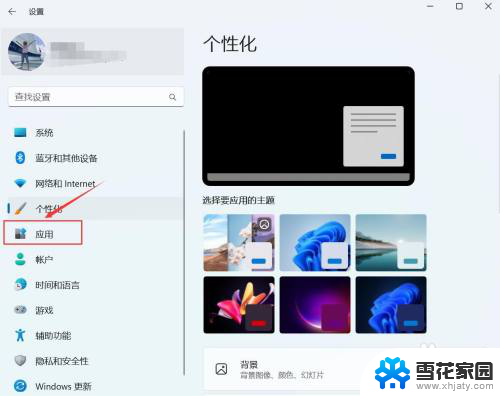
3.进入应用,点击【启动】。

4.进入启动,找到要启动的应用。右侧按钮进行关闭或开启。
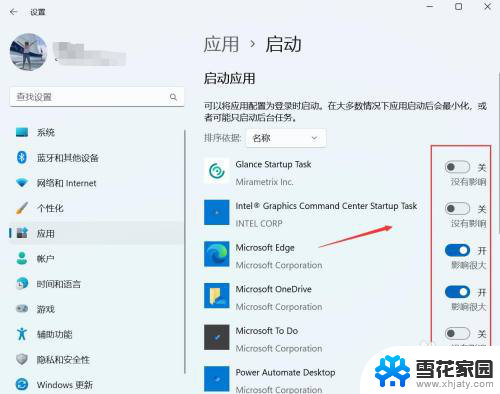
以上就是关于win11开机自动打开默认应用的全部内容,有出现相同情况的用户就可以按照小编的方法了来解决了。
win11开机自动打开默认应用 Win11开机自启动软件设置方法相关教程
-
 win11软件设置开机自启动 Win11开机自启动软件设置方法
win11软件设置开机自启动 Win11开机自启动软件设置方法2025-01-13
-
 win11开机启动应用 win11开机自启动软件设置方法
win11开机启动应用 win11开机自启动软件设置方法2024-11-19
-
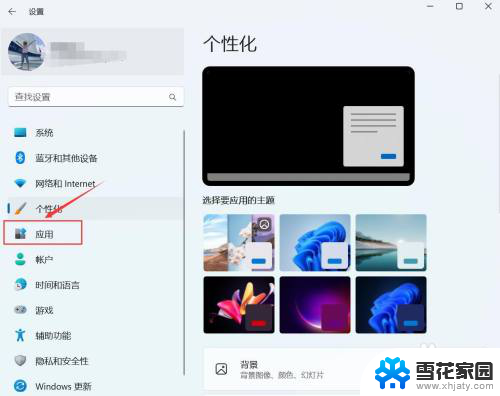 win11开机自启动哪里设置 win11开机自启动软件设置方法
win11开机自启动哪里设置 win11开机自启动软件设置方法2024-12-30
-
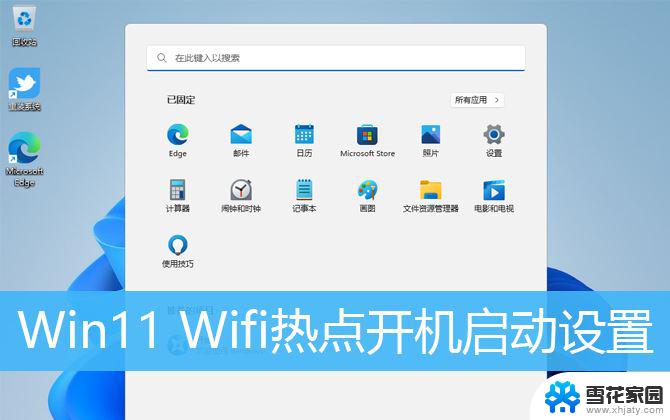 win11开机启动所有网络 Win11开机自动开启Wifi热点设置方法
win11开机启动所有网络 Win11开机自动开启Wifi热点设置方法2025-01-12
- win11如何关闭开机自启动软件 Win11开机自动启动软件取消方法
- win11查看开机启动软件 Win11如何查看开机启动软件
- win11开机自动打开记事本 如何在备忘录记事本应用中设置自启动
- win11默认打开软件修改 Win11如何修改默认应用程序
- win11中默认修改默认打开应用 Win11如何修改默认应用程序
- win11怎么自动开机 笔记本自动开机功能怎么使用
- win11设置鼠标漂移 Windows11鼠标漂移一直存在怎么解决
- win11主文件夹显示如何设置 Win11怎么设置常用文件夹显示方式
- win11桌面为什么一刷新就变动图标位置 win11刷新桌面后图标位置错乱的解决方法
- 怎么让win11显示秒 Win11调整时间设置显示秒
- win11窗口缩小比例 win11设置桌面缩放比例的方法
- win11不 合并任务栏 Win11任务栏怎么设置不合并
win11系统教程推荐
- 1 win11设置鼠标漂移 Windows11鼠标漂移一直存在怎么解决
- 2 怎么让win11显示秒 Win11调整时间设置显示秒
- 3 玩游戏的时候win11老是自动新建桌面 Win11开机桌面无限刷新怎么调整
- 4 win11让桌面图标 列表 Win11系统桌面图标排列方式设置
- 5 win11有蓝牙图标不能连接 win11蓝牙无法连接怎么解决
- 6 win11系统内的开关按钮怎么看 Win11系统的电源按钮在哪里设置
- 7 win11下载 取消自动排序 如何在Excel倒数321关闭自动排序功能
- 8 win11电脑 无线投屏到电视 win11投屏到电视机步骤
- 9 win11的edge浏览器页面打不开 win11edge浏览器打不开解决方案
- 10 怎么永久关闭win11病毒和威胁防护 如何关闭win11病毒防护